Trang này liệt kê các tính năng mới được giới thiệu trong các bản phát hành xem trước của Android Studio. Bản dựng xem trước cung cấp quyền truy cập sớm vào các tính năng và điểm cải tiến mới nhất trong Android Studio. Bạn có thể tải các phiên bản xem trước này xuống tại đây. Nếu bạn gặp vấn đề khi sử dụng phiên bản xem trước của Android Studio, vui lòng cho chúng tôi biết. Báo cáo lỗi của bạn giúp cải thiện Android Studio.
Bản phát hành Canary chứa các tính năng tiên tiến đang trong quá trình phát triển và được kiểm thử sơ bộ. Mặc dù bạn có thể sử dụng các bản dựng Canary để phát triển, nhưng hãy lưu ý rằng các tính năng có thể được thêm hoặc thay đổi. Bản phát hành dùng thử (RC) là phiên bản tiếp theo của Android Studio và gần như đã sẵn sàng để phát hành phiên bản ổn định. Bộ tính năng cho phiên bản tiếp theo đã ổn định. Hãy xem Tên bản phát hành Android Studio để hiểu cách đặt tên phiên bản Android Studio.
Để biết tin tức mới nhất về các bản phát hành xem trước của Android Studio (bao gồm cả danh sách bản sửa lỗi đáng chú ý trong mỗi bản phát hành xem trước), hãy xem Nội dung cập nhật của bản phát hành trong blog của Android Studio.
Các phiên bản Android Studio hiện tại
Bảng sau đây liệt kê các phiên bản Android Studio hiện tại và các kênh tương ứng.
| Phiên bản | Kênh |
|---|---|
| Bản cập nhật tính năng Meerkat của Android Studio | 2024.3.2 | Ổn định |
| Trình bổ trợ Android cho Gradle 8.10.0 | Ổn định |
| Android Studio Narwhal | 2025.1.1 | Canary |
Khả năng tương thích với bản xem trước trình bổ trợ Android cho Gradle
Mỗi phiên bản xem trước của Android Studio được phát hành cùng với một phiên bản tương ứng của trình bổ trợ Android cho Gradle (AGP). Các phiên bản xem trước của Studio sẽ hoạt động với mọi phiên bản AGP ổn định tương thích. Tuy nhiên, nếu đang sử dụng phiên bản xem trước của AGP, bạn phải sử dụng phiên bản xem trước tương ứng của Studio (ví dụ: Android Studio Chipmunk Canary 7 với AGP 7.2.0-alpha07). Việc cố gắng sử dụng các phiên bản khác nhau (ví dụ: Android Studio Chipmunk Beta 1 với AGP 7.2.0-alpha07) sẽ khiến quá trình Đồng bộ hoá không thành công, dẫn đến lời nhắc cập nhật lên phiên bản AGP tương ứng.
Để đọc nhật ký chi tiết về việc ngừng sử dụng và xoá API của trình bổ trợ Android cho Gradle, vui lòng xem Thông tin cập nhật về API của trình bổ trợ Android cho Gradle.
Android Studio Narwhal | 2025.1.1
Sau đây là các tính năng mới trong Android Studio Narwhal | 2025.1.1.
Để biết những vấn đề đã được khắc phục trong phiên bản Android Studio này, hãy xem các vấn đề đã xử lý.
Giới thiệu Gemini trong Android Studio dành cho doanh nghiệp
Android Studio Narwhal Canary 5 ra mắt Gemini trong Android Studio dành cho các doanh nghiệp. Gemini cho doanh nghiệp bao gồm các tính năng Gemini cốt lõi trong Android Studio, cùng với các tính năng bảo mật và bảo vệ quyền riêng tư cấp doanh nghiệp, v.v. Để khai thác sức mạnh của AI cho nhóm hoặc doanh nghiệp của bạn, hãy tìm hiểu thêm.
Gemini trong Android Studio hỗ trợ tệp đính kèm hình ảnh đa phương thức
Giờ đây, bạn có thể đính kèm hình ảnh trực tiếp vào câu lệnh của Gemini trong Android Studio. Nhận thông tin chi tiết tức thì về các sơ đồ kỹ thuật phức tạp hoặc sử dụng bản mô phỏng thiết kế để tạo khung mã tương ứng. Việc tích hợp liền mạch ngữ cảnh hình ảnh vào quy trình làm việc được hỗ trợ AI này sẽ giúp bạn đạt được mức độ hiệu quả và sáng tạo mới.

Gemini trong Android Studio hỗ trợ tệp đính kèm
Giờ đây, bạn có thể đính kèm tệp làm bối cảnh trong các lượt tương tác trò chuyện với Gemini trong Android Studio. Nhập @ vào thanh truy vấn để mở trình đơn hoàn tất tệp và chọn tệp cần đính kèm. Nhấp vào trình đơn thả xuống Context (Bối cảnh) để xem Gemini đã tự động đính kèm những tệp nào. Bạn có thể chọn đánh dấu hoặc bỏ đánh dấu các tệp. Di chuột lên Tệp gần đây để xem danh sách các tệp đính kèm gần đây.
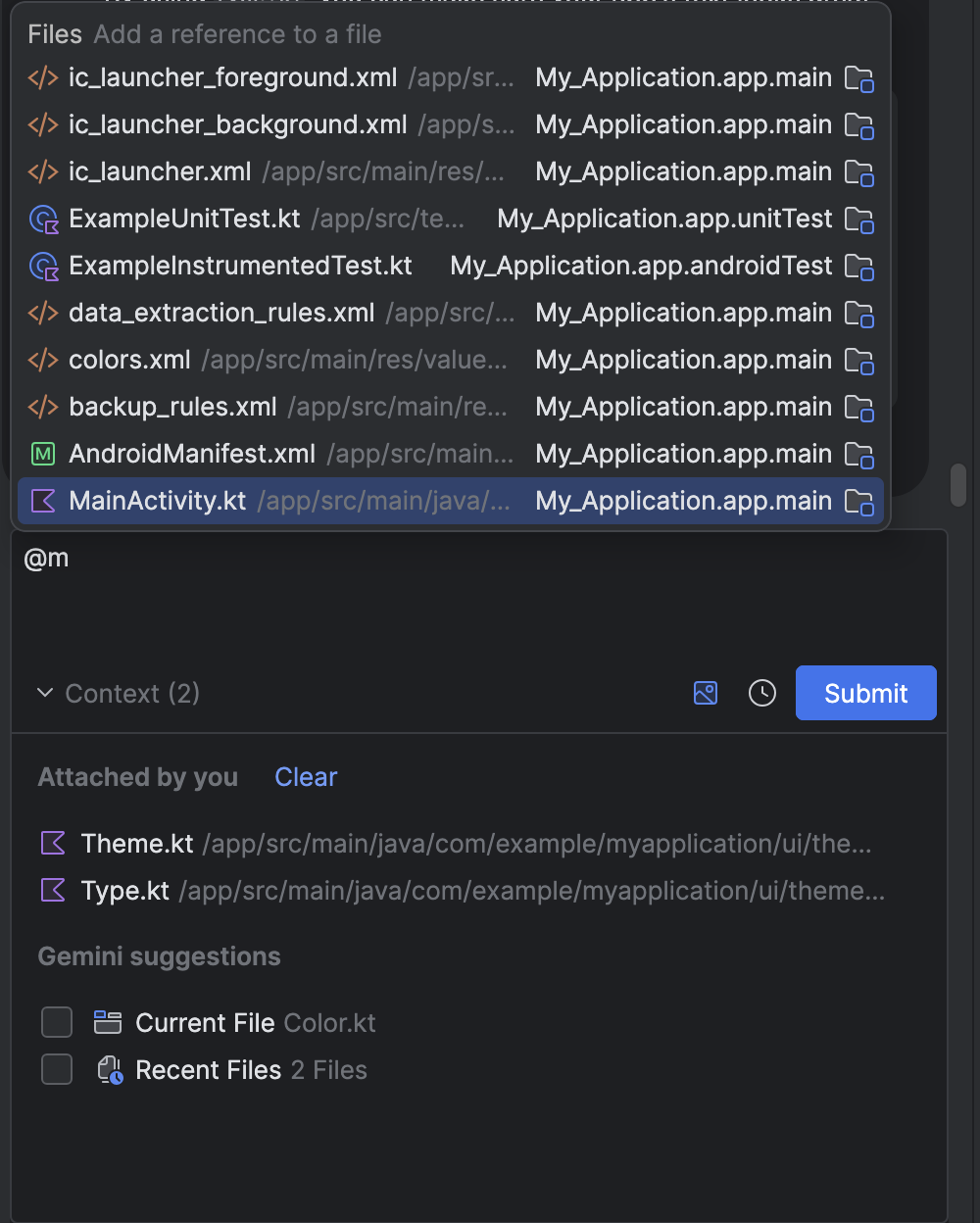
Kiểm thử và phát triển bằng tính năng sao lưu và khôi phục ứng dụng
Việc đảm bảo tính năng Sao lưu và khôi phục của Android hoạt động đúng cách cho ứng dụng là một khía cạnh quan trọng để đảm bảo người dùng tiếp tục tương tác với ứng dụng sau khi chuyển sang thiết bị mới hoặc khôi phục từ đám mây. Tuy nhiên, việc kiểm thử xem tính năng sao lưu và khôi phục dữ liệu có hoạt động cho ứng dụng của bạn hay không có thể sẽ gặp khó khăn.
Bản cập nhật tính năng Android Studio Meerkat cung cấp cho bạn các cách để tạo bản sao lưu cho ứng dụng và khôi phục bản sao lưu đó sang một thiết bị khác. Điều này có thể hữu ích để kiểm thử xem ứng dụng của bạn có hoạt động như mong đợi khi khôi phục dữ liệu ứng dụng từ thiết bị sang thiết bị hoặc từ bản sao lưu trên đám mây hay không, hoặc nếu bạn muốn có cách nhanh hơn để thiết lập thiết bị kiểm thử bằng dữ liệu bạn cần để phát triển và gỡ lỗi ứng dụng.
Tạo bản sao lưu
Để tạo tệp sao lưu, hãy làm như sau:
- Triển khai phiên bản gỡ lỗi của ứng dụng cho một thiết bị đã kết nối
- Hãy thực hiện một trong các thao tác sau để tạo bản sao lưu:
- Trong cửa sổ Running Device (Thiết bị đang chạy), hãy nhấp vào thao tác Backup App Data (Sao lưu dữ liệu ứng dụng) trên thanh công cụ
- Chọn Run > Backup App Data (Chạy > Sao lưu dữ liệu ứng dụng) trên thanh trình đơn chính
- Trên thẻ Device Explorer > Processes (Trình khám phá thiết bị > Quy trình), hãy nhấp chuột phải vào quy trình ứng dụng rồi chọn Backup App Data (Sao lưu dữ liệu ứng dụng)
- Trong hộp thoại hiện ra, hãy làm như sau:
- Xác nhận mã nhận dạng ứng dụng cho ứng dụng mà bạn muốn tạo bản sao lưu
- Chọn xem bạn muốn tạo bản sao lưu Thiết bị với thiết bị, Đám mây hay Đám mây (Chưa mã hoá)
- Xác nhận tên và vị trí của bản sao lưu mà bạn muốn lưu. Theo mặc định, bản sao lưu sẽ được lưu vào thư mục gốc của dự án Android Studio hiện tại.

Tạo bản sao lưu cho ứng dụng.
- Nhấp vào Ok khi Android Studio hỏi xem có thể dừng ứng dụng hay không. Để tạo bản sao lưu, Android Studio phải dừng quy trình ứng dụng.
Bạn có thể xem các bản sao lưu mà bạn tạo trong cửa sổ công cụ Project > Android (Dự án > Android) trong nút Backup Files (Tệp sao lưu).
Khôi phục dữ liệu ứng dụng
Để khôi phục dữ liệu ứng dụng, hãy làm như sau:
- Triển khai ứng dụng của bạn cho thiết bị đã kết nối. Ứng dụng phải có cùng mã ứng dụng với tệp sao lưu mà bạn muốn khôi phục trên thiết bị.
- Chuyển đến rồi nhấp vào một trong các hành động sau:
- Trong cửa sổ Running Device (Thiết bị đang chạy), hãy nhấp vào thao tác Restore App Data (Khôi phục dữ liệu ứng dụng) trên thanh công cụ, sau đó chọn một tệp sao lưu trong nhật ký gần đây hoặc nhấp vào Browse (Duyệt qua).
- Chuyển đến Run > Restore App Data (Chạy > Khôi phục dữ liệu ứng dụng) trên thanh trình đơn chính.
- Trong thẻ Device Explorer > Processes (Trình khám phá thiết bị > Quy trình), hãy nhấp chuột phải vào quy trình ứng dụng rồi chọn Restore App Data (Khôi phục dữ liệu ứng dụng).
- Trong cửa sổ công cụ Project > Android (Dự án > Android), hãy nhấp chuột phải vào một bản sao lưu trong nút Backup Files (Tệp sao lưu) rồi chọn Restore App Data (Khôi phục dữ liệu ứng dụng).
- Chọn một bản sao lưu trong nhật ký gần đây (nếu có) hoặc nhấp vào Duyệt tìm... để chọn một tệp sao lưu cần khôi phục từ bộ nhớ cục bộ.
Ngoài ra, bạn có thể đưa tệp sao lưu vào cấu hình chạy để quá trình triển khai ứng dụng cũng khôi phục dữ liệu ứng dụng từ tệp sao lưu. Để làm như vậy, hãy làm như sau:
- Chuyển đến Run > Edit Configurations... (Chạy > Chỉnh sửa cấu hình…)* trên thanh trình đơn chính.
- Chọn một cấu hình chạy ứng dụng rồi chuyển đến Restore options (Tuỳ chọn khôi phục).

Các tuỳ chọn khôi phục trong cấu hình chạy. - Để khôi phục ứng dụng từ bản sao lưu, hãy đánh dấu vào hộp bên cạnh Khôi phục trạng thái ứng dụng.
- Chọn một tệp sao lưu trong nhật ký gần đây hoặc duyệt qua và chọn tệp sao lưu trong bộ nhớ cục bộ.
- Nếu bạn chỉ muốn khôi phục dữ liệu ứng dụng khi cài đặt ứng dụng mới, hãy đánh dấu vào ô bên cạnh Only restore on fresh apk install (Chỉ khôi phục khi cài đặt tệp APK mới). Tuỳ chọn này có thể hữu ích nếu bạn đang triển khai trên một thiết bị thử nghiệm mới và muốn khôi phục dữ liệu để hỗ trợ gỡ lỗi và phát triển ứng dụng.
- Nhấp vào OK để lưu cấu hình chạy.
- Triển khai ứng dụng bằng cấu hình chạy để kiểm thử việc khôi phục dữ liệu ứng dụng vào một thiết bị đã kết nối.
Hỗ trợ Android Studio XR
Bản phát hành tính năng Android Studio Meerkat | 2024.3.2 hỗ trợ nhà phát triển tạo trải nghiệm sống động bằng Jetpack XR! Bản phát hành này giới thiệu các công cụ giúp bạn thử nghiệm, triển khai và gỡ lỗi ứng dụng XR hiệu quả hơn.
Tạo bản xem trước của các thành phần kết hợp bằng Gemini
Bản xem trước thành phần kết hợp giúp bạn hình dung các thành phần kết hợp trong thời gian thiết kế trong Android Studio. Để giúp bạn dễ dàng đưa dữ liệu mô phỏng vào làm tham số xem trước, Android Studio hiện hỗ trợ một tính năng thử nghiệm: Tạo bản xem trước Compose bằng Gemini.
Để sử dụng công cụ này, hãy nhấp chuột phải vào bất kỳ thành phần kết hợp nào rồi chuyển đến Gemini > Generate "<Composable Name>" Preview (Gemini > Tạo bản xem trước "<Tên thành phần kết hợp>"). Nếu tệp hiện tại không có bản xem trước nào, hãy nhấp chuột phải rồi chuyển đến Gemini > Tạo bản xem trước Compose.
Mặc dù mã do Gemini tạo ra có thể không hoàn hảo mọi lúc, nhưng mã này giúp cung cấp một điểm xuất phát có giá trị để đẩy nhanh quy trình phát triển.
Ý kiến phản hồi của bạn rất quan trọng trong việc giúp chúng tôi nâng cao độ chính xác và giúp tính năng tích hợp này trở thành một tài sản mạnh mẽ hơn nữa cho các nhà phát triển Android.
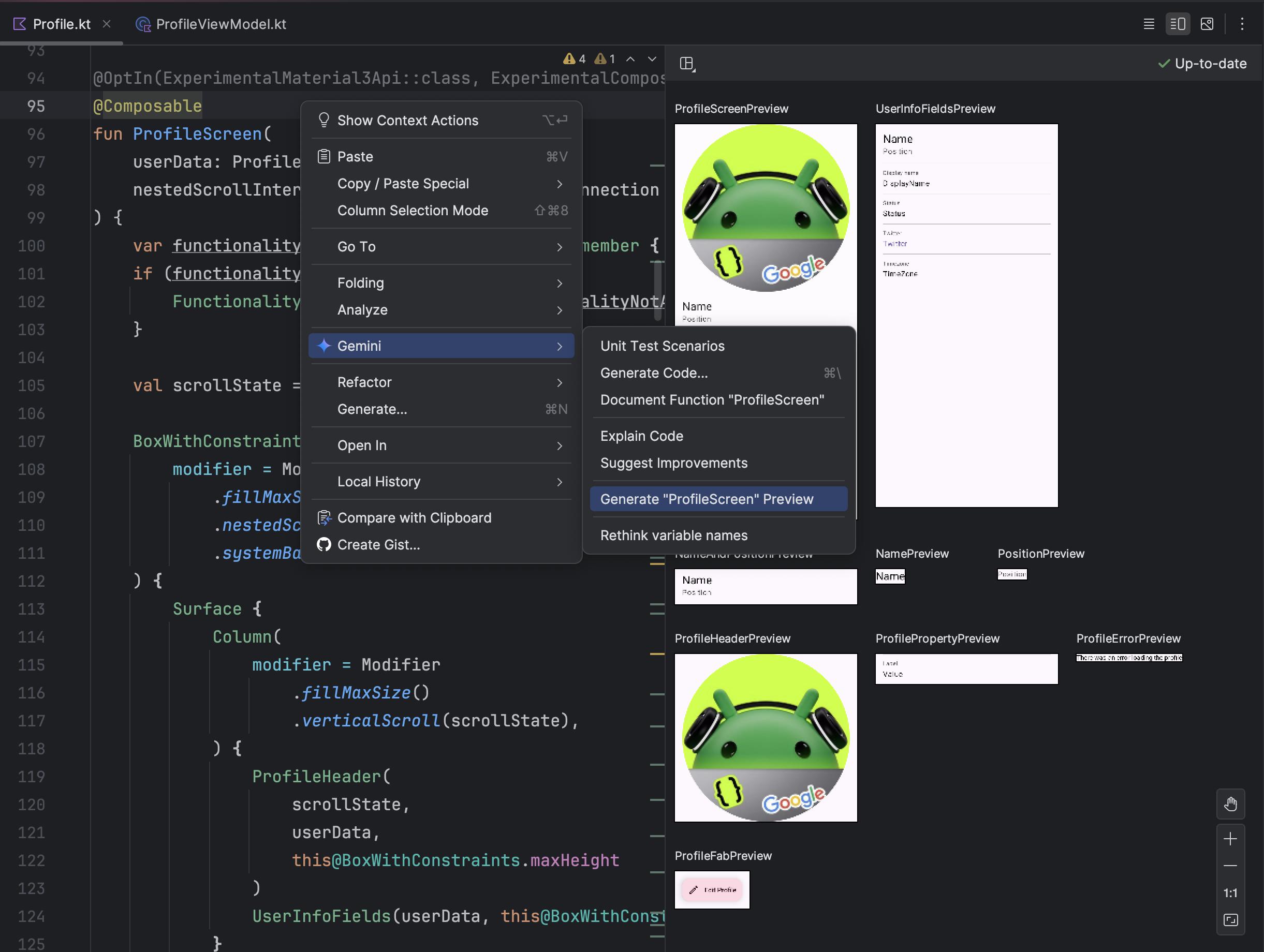
Công cụ kiểm thử ảnh chụp màn hình bản xem trước trong Compose
Sử dụng công cụ Kiểm thử ảnh chụp màn hình xem trước trong Compose để kiểm thử giao diện người dùng Compose và ngăn chặn sự cố hồi quy. Công cụ mới này giúp bạn tạo báo cáo HTML để phát hiện trực quan mọi thay đổi đối với giao diện người dùng của ứng dụng. Tìm hiểu thêm tại bài viết Kiểm thử ảnh chụp màn hình bản xem trước trong Compose.

